2021-06-02 18:52:03 • Обновлено: Компьютерные решения Windows • Проверенные решения
"Я использую свой ноутбук HP последние три года. Он никогда не разочаровывал меня так сильно, как сейчас. Ноутбуку так не хватает скорости, что я даже не могу нормально выполнить ни одну из задач"
Неудивительно, что ноутбуки HP через определенное время становятся вялыми. Как и для любого другого ноутбука, для него также есть несколько советов и решений для повышения производительности. В этом руководстве вы найдете все возможные решения и советы относительно медленной работы вашего ноутбука HP.
Часть 1. В: Почему мой ноутбук HP такой медленный?
Как мы все знаем, ноутбуки HP со временем замедляются. Когда вы впервые используете ноутбук, он может показаться просто идеальным без каких-либо зависаний или задержек. Когда вы берете свой ноутбук в первый раз, вы думаете, что на этот раз вы не играете ни в какие игры или не редактируете изображения/видео. Вы думаете, что будете содержать свой ноутбук в чистоте и вы должны убедиться, что он достаточно быстр, чтобы выполнять любую работу. Есть много причин, по которым ноутбуки HP в некоторых случаях медленно работают. Это некоторые из распространенных причин (слишком много программ, работающих одновременно, нехватка дискового пространства, проблемы с программным обеспечением, наличие вирусов/вредоносных программ, проблемы с оборудованием, перегрев, прожиг вашего ноутбука, неисправные или устаревшие данные и неправильное использование). Мы обсудим следующие три основные причины:
1) Проблемы с оборудованием:
Аппаратное обеспечение - это то, к чему вы можете прикоснуться физически, оно включает в себя корпус компьютера, клавиатуру, монитор и мышь, оно также включает в себя все компоненты внутри компьютера/ноутбука, такие как жесткий диск, материнскую плату, видеокарту. Таким образом, любая неисправность в аппаратной системе может привести к несчастным случаям. У нас есть несколько рекомендаций по анализу или устранению этих проблем.
a) Разъем питания:
Разъем питания - обычное слабое место любого ноутбука. Когда вы подключаете адаптер питания к ноутбуку, и кто-то отключает ваш компьютер, тогда это может привести к повреждению разъема питания вашего ноутбука. Поскольку разъем питания напрямую связан с материнской платой, его удерживают всего три-четыре маленьких контакта. Итак, вам следует позаботиться о разъеме питания при использовании ноутбука.
б) Жесткий диск:
Самая частая проблема компьютерного оборудования - это выход из строя жесткого диска. Если вы сильно ударите по ноутбуку или уроните его во время работы, это может привести к повреждению жесткого диска. Когда вы открываете ноутбук, он запускается как обычно, но когда Windows начинает загружаться, вы видите синий экран с ошибкой; «UNMOUNTABLE_BOOT_VOLUME», «hal.dll отсутствует или поврежден» или «WINDOWS\SYSTEM32\CONFIG\SYSTEM» (или аналогичный) отсутствует или поврежден.
в) Поиск проблемы:
Если возникла программная проблема, жесткий диск ноутбука продолжит свою работу должным образом. "Поврежденная файловая система" - частый случай, который встречается в этой системе. Вы должны проверять ноутбук на наличие ошибок хотя бы каждую неделю. Процесс проверки займет от 40 до 50 минут. Итак, вам нужно сделать это для защиты вашего ноутбука.
2) Программное обеспечение:
Программное обеспечение - это набор руководств, которые позволяют пользователю подключаться к компьютеру. Сбой программного обеспечения и повреждение могут быть причинами, по которым ноутбук работает очень медленно. Нам также необходимо решить или исправить эти и другие проблемы.
a) Резервное копирование
Если вы используете свой ноутбук для просмотра видео, работы в Интернете, игр или выполнения на нем какой-либо работы, вам просто необходимо регулярное резервное копирование, если вы используете некоторые из этих файлов, такие как (сохраненные игры, закладки, фильмы, видео, песни в формате mp3/mp4 и т.д.).
б) Программные сбои:
Программные сбои в основном вызваны вирусами или шпионским ПО. Из-за этих вирусов или шпионского ПО работающий компьютер становится очень медленным, а также некорректно работает Интернет. Итак, вам необходимо регулярно делать резервную копию вашего компьютера, чтобы держаться подальше от этих вирусов.
в) Резервное копирование жесткого диска:
Если на вашем компьютере имеется серьезная проблема, есть несколько программ, которые делают резервную копию всего жесткого диска на случай, если ваш жесткий диск умрет. Затем вам нужно будет вставить новый жесткий диск на компьютер, и у вас будет меньше часа.
3) Неправильное поведение использования:
Если вы смотрите что-то или работаете, вам нужно позаботиться о некоторых вещах, связанных с ноутбуком. Есть много способов использовать ноутбук, но правильно. Когда вы открываете сразу много файлов/программ, например, игра в большие видеоигры, просмотр фильмов, выполнение некоторых тяжелых работ по редактированию фото/видео, использование ноутбука в постели также очень вредно для вас и вашего компьютера.
Часть 2. В: Как исправить медленную работу ноутбука HP?
Когда вы запускаете компьютерные программы, некоторые временные файлы хранятся на жестких дисках. В этом случае вам нужно удалить некоторые из них, чтобы не замедлять работу ПК. Если на вашем ноутбуке есть антивирусный сканер, защита от шпионского ПО или другие программы безопасности, работающие в фоновом режиме на вашем ПК, это снизит производительность вашего компьютера. Если вам нужны быстрые способы исправления медленной работы ноутбука HP, следуйте этим методам:
Метод 1: Дождаться завершения обновления до Windows 10.
Когда мы устанавливаем Microsoft Windows 10, то получаем предустановленный новейший ноутбук HP. Ваш ноутбук будет загружаться слишком долго, пока окно настраивает начальное обновление. Пусть Windows 10 полностью обновится.
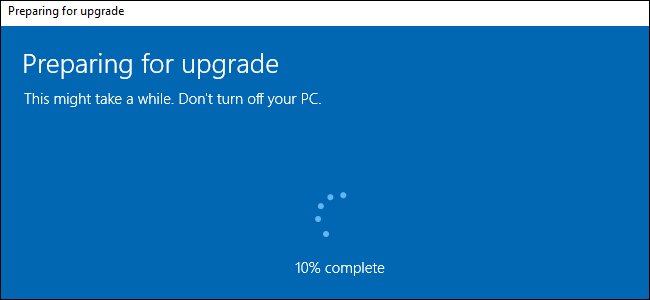
Метод 2: Избавиться от автозапуска программ или служб.
На всех компьютерах всегда предварительно загружено вредоносное ПО. Это означает, что программы установлены по умолчанию. Некоторые программы попадают в список запуска или при загрузке HP они автоматически запускаются на вашем ПК. Используйте любое известное программное обеспечение для очистки, чтобы избавиться от автозапуска программ или служб.
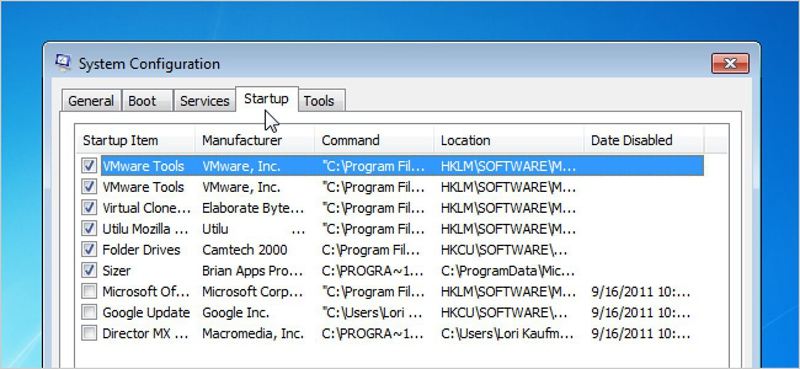
Метод 3: Проверить вирусы и вредоносное ПО.
Вирусы и вредоносные программы - это обычное дело для всех ПК, потому что они снижают производительность ноутбука. Вам необходимо найти какой-либо антивирус, поскольку вредоносные программы и антивирусы могут вызвать некоторые серьезные проблемы, такие как сбой вашего компьютера, снижение производительности, потеря данных и многое другое.
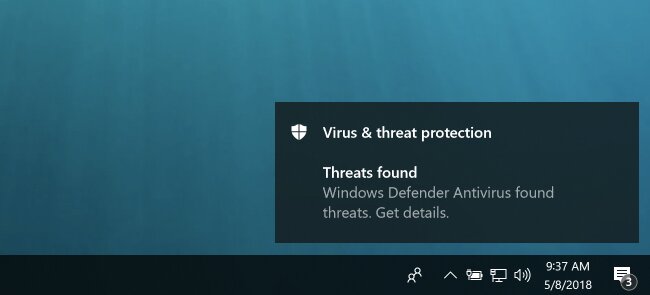
Метод 4: Очистить жесткий диск.
Некоторые приложения доступны для увеличения ваших данных. Когда вы ускоряете свой компьютер, у вас появляется необходимое пространство для его быстрой работы. Есть список программного обеспечения, которое эффективно очищает ваш жесткий диск.
Метод 5: Исправить регистр Windows.
Существует также концепция ошибок реестра, которая делает ваш ноутбук очень медленным. Ошибка возникает при установке или удалении любых сторонних программ. Информация о подобных ошибках хранится в реестре. Это заставляет ваш компьютер работать очень медленно, а иногда компьютер даже не может выключиться.
Метод 6: "Раздражающие" обновления Windows.
Если ваш компьютер работает под управлением Windows 10, вам необходимо постоянно обновлять свою систему. Папка, которую вы используете ежедневно, вам следует обновить ее в целях безопасности вашей компьютерной системы. Это довольно скучно, поэтому мы это игнорируем, просто нажимая «напомнить позже», но это не разумное или хорошее решение. Вы должны сами проверить обновления.
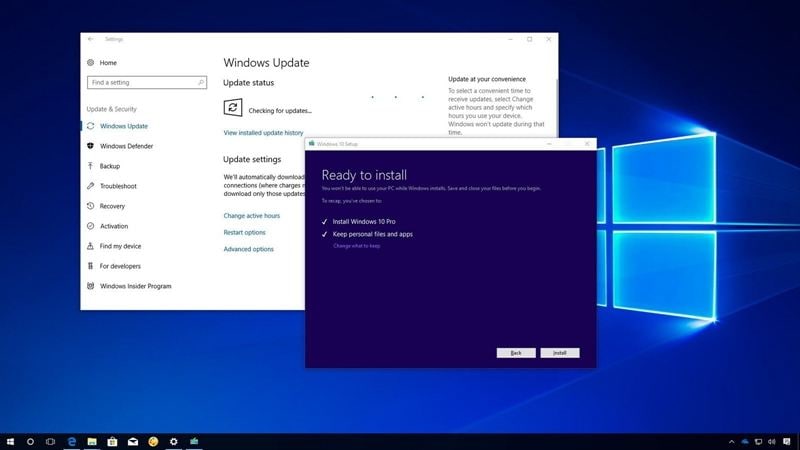
Метод 7: Обновить оборудования (SSD и RAM).
Вот этот эффективный способ ускорить работу вашего старого ноутбука HP. Как мы все знаем, жесткий диск может выйти из строя в любое время. Тем не менее, в RAM приходится без проблем запускать большое количество программ. Если вы замените жесткий диск SSD, это лучше для общей производительности компьютера. Для обновления твердотельного накопителя HP, совместимого с ноутбуком, лучшим вариантом для обновления является твердотельный накопитель HP S700 2,5″ 500 ГБ.
Часть 3. В: Как ускорить ноутбук HP?
Теперь, когда мы обсудили решения для поддержания скорости вашего ноутбука HP, вот несколько советов, которым вы можете следовать, чтобы еще больше ускорить работу ноутбука;
- Старайтесь не выполнять несколько задач одновременно
Многозадачность ложится большой нагрузкой на вашу оперативную память. Только те приложения, которые используются, должны быть открыты в определенное время, лишние задачи на вашем компьютере сделают его медлительным.
- Обратите внимание на сайты, заполненные флеш-рекламой
Веб-сайты с флеш-рекламой известны тем, что истощают вирусами ваш компьютер, что приводит к медленной работе системы.
- Купите охлаждающую подставку для вашего ноутбука
Если вы часто используете ноутбук в течение нескольких часов, используйте охлаждающую подставку, чтобы ноутбук не нагревался.
- Проверьте лимиты системы перед запуском любых крупных сторонних программ.
Вы должны помнить, что сторонние программы, которые вы запускаете, должны быть совместимы с вашим компьютером.
- Поддерживайте хороший отвод тепла
Плохой отвод тепла, безусловно, приведет к снижению производительности вашего ноутбука. Убедитесь, что отвод тепла эффективен, особенно в ноутбуках HP.
Видеоурок о том, как ускорить Windows 10
Вы можете узнать больше в сообществе Wondershare Video.
Итог
Ноутбуки и компьютеры склонны к вялости при ненадлежащем использовании. Если вы хотите, чтобы оборудование использовалось в течение длительного времени, продолжайте проверять его работоспособность и своевременно вносите необходимые обновления, чтобы решить любую проблему в будущем.
Восстановление раздела
- Управление разделами
- Решить проблемы с разделами
- Советы по разделу







Дмитрий Соловьев
Главный редактор